今回は、HDMI接続やプロジェクターに出力できない場合に試すべき解決方法を詳しくご紹介します。すぐに試せる簡単な手順をいくつかの段階に分けて解説しますので、まずは順番に確認してみてください。
ケーブルと接続ポートの確認
最初に確認すべきは、HDMIケーブルや接続ポートの物理的な状態です。ケーブルが破損していたり、接続ポートに埃が詰まっていると、外部出力ができなくなることがあります。
- ケーブルの確認
まず、使用しているHDMIケーブルが正常であるか確認します。
別のHDMIケーブルを試すことで、ケーブルに問題があるかどうかをチェックできます。また、ケーブルに傷や断線がないかも確認しましょう。 - 接続ポートの確認
パソコンや外部ディスプレイ、プロジェクターのHDMIポートが汚れていないか、埃が詰まっていないか確認します。
埃やゴミが原因で接続が不安定になることがあるため、清掃してみましょう。
パソコンのディスプレイ設定を確認する
ケーブルとポートに問題がない場合、次に確認すべきはパソコンのディスプレイ設定です。特に、パソコンが外部モニターやプロジェクターを認識していない場合、映像が表示されません。
- Windowsの場合
- パソコンに外部ディスプレイを接続した状態で、「Windowsキー + P」を押します。
- 表示されるオプションで、「複製」や「拡張」などの設定を選択します。外部ディスプレイに映像が映らない場合、「PC画面のみ」に設定されている可能性があるため、「拡張」や「複製」に変更します。
- Macの場合
- 「システム設定」→「ディスプレイ」へ進みます。
- 「ディスプレイの検出」ボタンを押し、外部ディスプレイを手動で認識させます。もしディスプレイが検出されない場合、ケーブルやポートの問題を再確認してください。
ドライバーの更新
外部出力に問題がある場合、グラフィックドライバーが古くなっている、または破損していることがあります。ドライバーを最新の状態に更新することで、問題が解決することがあります。
- Windowsの場合
- 「デバイスマネージャー」を開き、「ディスプレイアダプター」の項目を探します。
- 使用しているグラフィックカードを右クリックし、「ドライバーの更新」を選択します。自動でドライバーを検索し、更新します。
- Macの場合
Macの場合、ドライバーが原因となることはかなり少ないです。
大抵は、基盤故障や接触不良、ケーブルが断線していることが原因です。
解像度の設定を確認
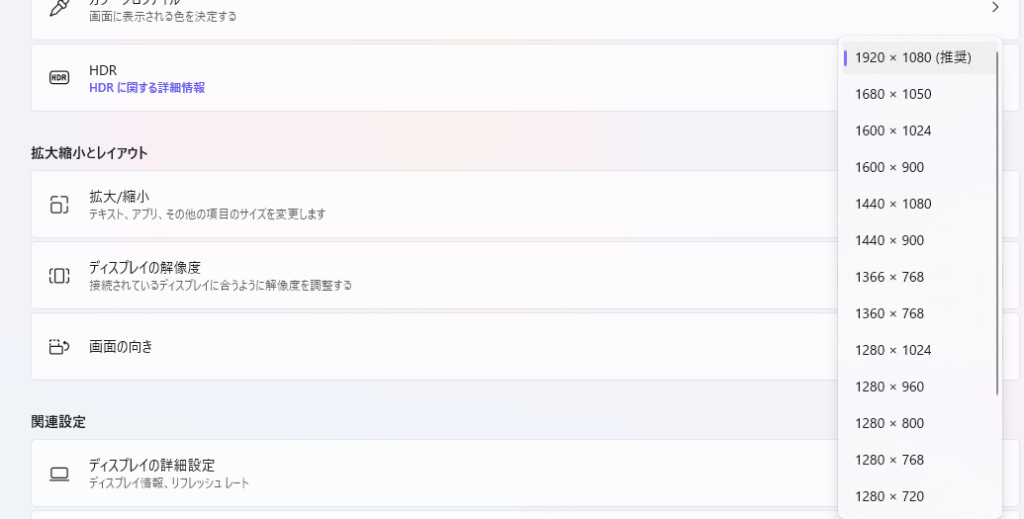
解像度設定が外部モニターやプロジェクターに適していない場合、映像が表示されないことがあります。
特に、新しいモニターなどに接続する際、パソコンの解像度が高すぎたり、外部ディスプレイが対応していない解像度に設定されていると、映像が映らないことがあります。
- Windowsの場合
- デスクトップを右クリックし、「ディスプレイ設定」を選択します。
- 「ディスプレイ解像度」を外部モニターの最大解像度に合わせるか、互換性のある解像度に変更します。
- Macの場合
- 「システム設定」→「ディスプレイ」→「解像度」のオプションを確認します。
- 外部モニターに最適な解像度を選択します。
外部ディスプレイやプロジェクターの設定を確認
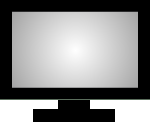
接続している外部モニターやプロジェクター自体にも設定の問題がある場合があります。
特に、プロジェクターでは入力ソースの選択ミスがよくあります。
- プロジェクターの確認
プロジェクターには複数の入力端子があり、HDMI端子が選択されていないと映像が映りません。プロジェクターのリモコンや本体のボタンで、HDMI入力が選ばれているか確認します。 - 外部モニターの確認
外部モニターの入力設定が「HDMI」に設定されているか確認しましょう。
モニターによっては、手動で入力ソースを変更する必要がある場合があります。
ハードウェアの故障

これらの対策を試しても問題が解決しない場合、パソコンや外部モニター、プロジェクターのハードウェア故障が考えられます。
例えば、パソコンのHDMIポートが故障している、グラフィックカードが壊れている、または外部ディスプレイの入力端子に問題がある場合です。
このような場合は、専門的な修理が必要です。「パソコン修理サービス」では、三宮エリア近辺でパソコンなどの修理を行っています。
故障の診断と修理を迅速に行い、お客様に最適な解決策を提供いたします。
修理のご相談は「パソコン修理サービス」へ!

上記の方法で原因を特定できなかったり、修理が必要だと判断された場合は、ぜひ「パソコン修理サービス」にご相談ください。
「パソコン修理サービス」では以下の通りに進めます。
- 迅速な診断と修理
お客様のパソコンを短時間で診断し、最適な修理プランをご提案します。 - 料金の明確化
修理前にお見積もりをお出しし、納得いただいてから作業を開始します。 - データ保護に配慮した対応
大切なデータを守りながら修理を進めます。 - 三宮エリアでの即日対応可能
お急ぎの方にも柔軟に対応します。
親切・丁寧な対応でお客様の大切なパソコンをサポートいたします!
まとめ
外部出力ができない原因にはさまざまな要因がありますが、まずはケーブルや接続ポート、ディスプレイ設定を確認することが重要です。
それでも解決しない場合は、ドライバーの更新や解像度の確認を行い、最終的にハードウェアの故障が考えられる場合は修理を依頼することをおすすめします。
ご自身でのチェックが難しい場合や、修理が必要だと感じた際は、「パソコン修理サービス」にぜひご相談ください。
お客様の大切なパソコンを、迅速かつ丁寧に修理いたします。




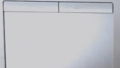

コメント